win7电脑无法找到无线网络连接问题解决方案(探索win7电脑无法连接无线网络的原因及解决办法)
对于使用Windows7操作系统的用户来说,有时候可能会遇到无法找到无线网络连接的问题。这个问题的出现可能会给我们的日常工作和学习带来很大的困扰,因此了解并解决这个问题是非常重要的。本文将深入探讨win7电脑找不到无线网络连接的原因,并给出一些解决方案。
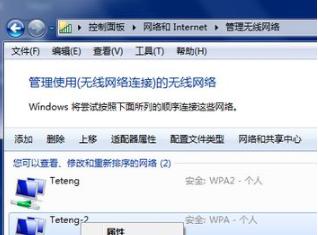
一、网络适配器是否启用
-检查网络适配器是否已经启用
-打开设备管理器查看网络适配器的状态
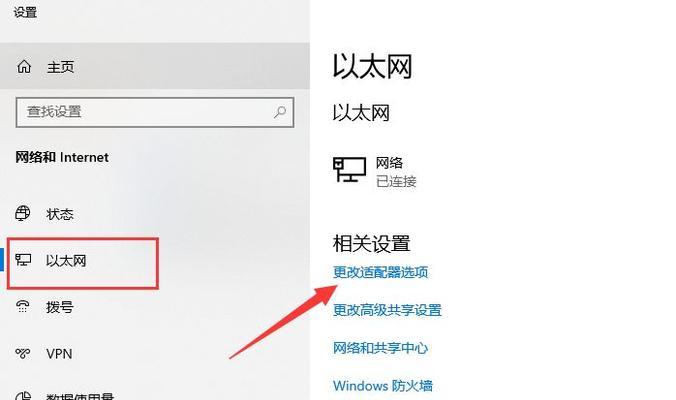
-如果网络适配器未启用,右键点击启用即可解决该问题
二、无线网卡驱动程序是否正常
-更新无线网卡驱动程序
-在设备管理器中找到无线网卡
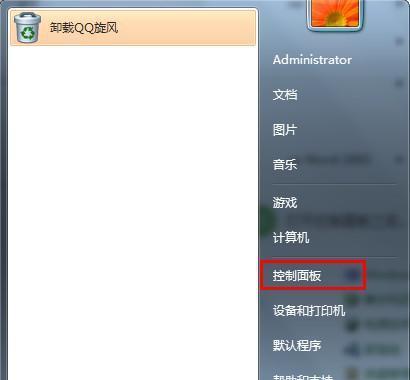
-右键点击选择更新驱动程序
三、检查无线网络开关是否已打开
-检查电脑侧面或者键盘上是否有无线网络开关
-如果有,确保无线网络开关已打开
四、检查无线网络是否可用
-确保无线路由器已连接电源且工作正常
-检查无线网络信号是否在有效范围内
-重启无线路由器,以确保其正常工作
五、检查无线网络配置是否正确
-打开控制面板,点击“网络和共享中心”
-点击“更改适配器设置”,找到无线网络连接
-右键点击选择“属性”,确保配置正确
六、检查无线网络连接是否受限
-右键点击无线网络连接,选择“属性”
-点击“安全”选项卡,检查是否设置了受限制的访问权限
-如果是,修改为适当的访问权限
七、重置网络设置
-打开命令提示符,输入“netshwinsockreset”,按下回车键
-输入“netshintipreset”,再次按下回车键
-重启电脑以应用更改
八、检查防火墙设置
-检查防火墙设置是否阻止了无线网络连接
-打开控制面板,点击“Windows防火墙”
-点击“允许应用通过Windows防火墙”
九、尝试连接其他无线网络
-如果无法连接当前的无线网络,尝试连接其他的无线网络
-如果能够正常连接其他无线网络,说明问题可能出在你的无线网络本身
十、重启无线网络适配器
-打开设备管理器,找到无线网络适配器
-右键点击选择禁用,然后再次右键点击选择启用
十一、清除网络配置缓存
-打开命令提示符,输入“ipconfig/flushdns”,按下回车键
-输入“netshintipreset”,再次按下回车键
-重启电脑以应用更改
十二、检查电脑是否感染病毒
-运行杀毒软件进行全面扫描
-删除任何发现的病毒或恶意软件
十三、尝试重新安装无线网卡驱动程序
-卸载当前的无线网卡驱动程序
-重新启动电脑后,自动安装最新版本的驱动程序
十四、更换无线网卡
-如果以上方法都无法解决问题,可能需要更换无线网卡硬件
十五、联系专业技术支持
-如果您尝试了以上所有方法仍然无法解决问题,建议联系专业技术支持寻求帮助
win7电脑找不到无线网络连接可能是由于网络适配器未启用、无线网卡驱动程序异常、无线网络开关未打开等原因所致。我们可以通过检查适配器状态、更新驱动程序、打开无线网络开关等方法解决这个问题。如果问题仍然存在,可以尝试重置网络设置、检查防火墙设置、清除网络配置缓存等操作。如果仍无法解决问题,建议联系专业技术支持进行进一步的帮助和解决方案。













